win10文件夹合并 合并多个文件夹中的文件步骤
更新时间:2023-11-06 13:53:34作者:xiaoliu
win10文件夹合并,如何将多个文件夹中的文件合并成一个文件夹是许多Win10用户所面临的问题,在日常使用电脑的过程中,我们常常会创建多个文件夹来存放不同类型的文件。随着时间的推移,这些文件夹可能会变得杂乱无章,给我们的文件管理带来困扰。为了更好地整理文件并提高工作效率,合并多个文件夹中的文件成一个文件夹是一个明智的选择。在本文中我们将介绍一些简单的步骤来帮助您完成这个任务。无论是将相似类型的文件合并到一个文件夹中,还是将多个文件夹合并成一个统一的文件夹,本文都将为您提供解决方案。
方法如下:
1.打开要合并文件夹的目录。
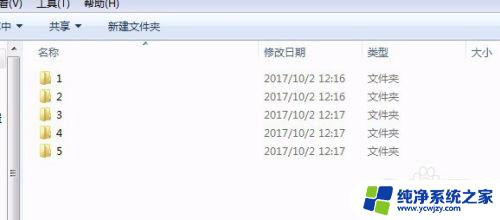
2.新建合并文件夹目录。
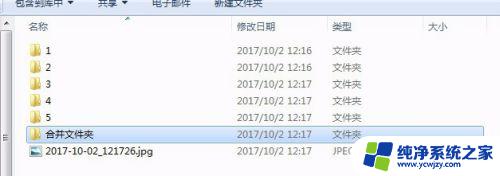
3.在文件夹右上角的搜索框中输入“*.bmp”。
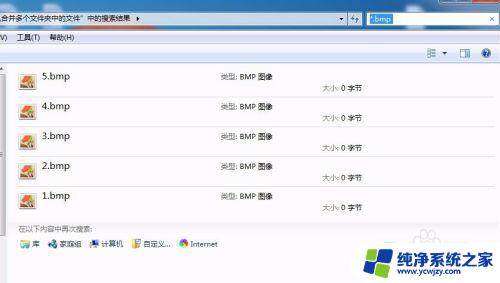
4.Ctrl+A ,然后鼠标右击复制(Ctrl+C)。
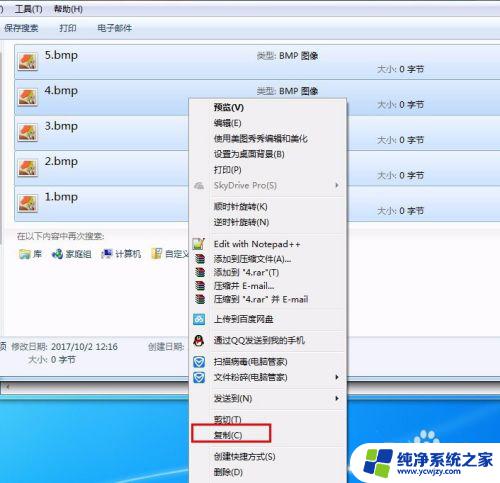
5.复制好后点击左上角向左的箭头返回。
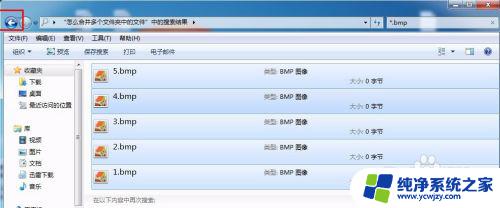
6.打开合并文件夹,鼠标右键粘贴(Ctrl+V)。
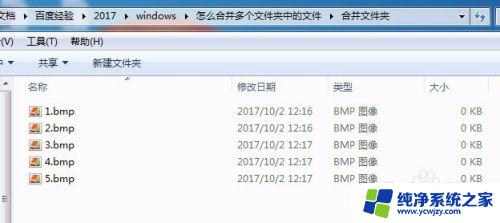
以上是如何合并Win10文件夹的全部内容,如果你也遇到了同样的情况,可以参考本文提供的方法进行处理,希望对你有所帮助。
win10文件夹合并 合并多个文件夹中的文件步骤相关教程
- win10多个文件夹 Win10电脑快速创建多个文件夹方法
- win10共享某个文件夹 Win10共享文件夹设置步骤
- win10文件夹全部平铺 如何在win10中设置文件夹视图并应用到所有文件夹
- 查看大图标应用到所有文件夹 Win10如何设置文件夹视图样式并应用到所有文件夹
- win10文件夹文件预览 WIN10文件夹中如何打开文件预览功能
- win10升级系统包哪个文件夹 Win10升级文件在哪个文件夹
- 此电脑显示文件夹 win10显示所有文件夹的步骤
- 设置 win10 共享文件夹 Win10共享文件夹设置步骤
- win10找回六个文件夹 Win10如何恢复电脑里的6个文件夹
- 电脑共享文件夹怎么访问 win10共享文件夹访问步骤
- win10没有文本文档
- windows不能搜索
- 微软正版激活码可以激活几次
- 电脑上宽带连接在哪里
- win10怎么修改时间
- 搜一下录音机
win10系统教程推荐
win10系统推荐